AnyRecover ile Tanışın: Windows ve Mac için Sezgisel Veri Kurtarma Aracı
Veri Kurtarma Kahraman / / January 25, 2021
Son Güncelleme
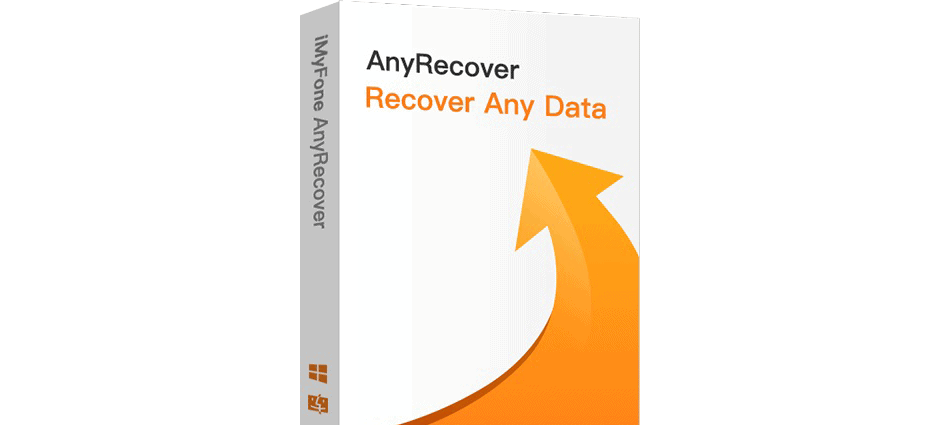
Hepimize en az bir kez oldu. Verileri kaybettik. Bir sabit sürücü, flash sürücü, müzik çalar veya dijital kamera olsun, çeşitli nedenlerle hemen hemen her yerde veri kaybı olabilir. Belgeleri, görüntüleri, videoları, ses dosyalarını ve daha fazlasını kurtarmak için, AnyRecover tekrar çevrimiçi olmanızı sağlamak için harika bir seçim.
İMyFone'un sunduğu AnyRecover, Windows ve Mac için kullanılabilen modern, kullanımı kolay bir veri kurtarma aracıdır. Zengin özelliklere sahiptir ve bir veri kurtarma aracında aradığımız tüm cihazları destekler. Aracı incelerken, size onu nasıl kullanacağınızı, hangi özellikleri sunduğunu ve kaybolan verilerinizi geri almak için bilmeniz gereken diğer her şeyi göstereceğiz.
Desteklenen Aygıtlar ve Dosya Türleri
AnyRecover ile bilgisayarınızdan, sabit diskinizden, harici diskinizden, SSD'den, USB sürücüsünden, mikro SD kart, bellek çubuğu, video kamera, dijital kamera, müzik çalar, video oynatıcı, zip sürücüsü ve Daha.
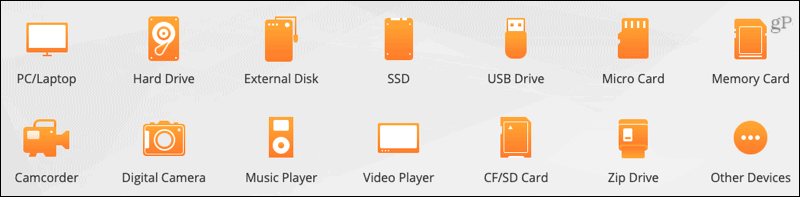
Belgeler, resimler, videolar, ses dosyaları ve arşivler için en sık kullanılan 1000'den fazla dosya biçimini kurtarabilirsiniz. Dolayısıyla, bir DOCX belgeniz, HEIC resminiz, SWF videonuz, AAC ses dosyanız, ZIP arşiviniz veya tamamen farklı bir şeye sahipseniz AnyRecover onu geri almanıza yardımcı olabilir.
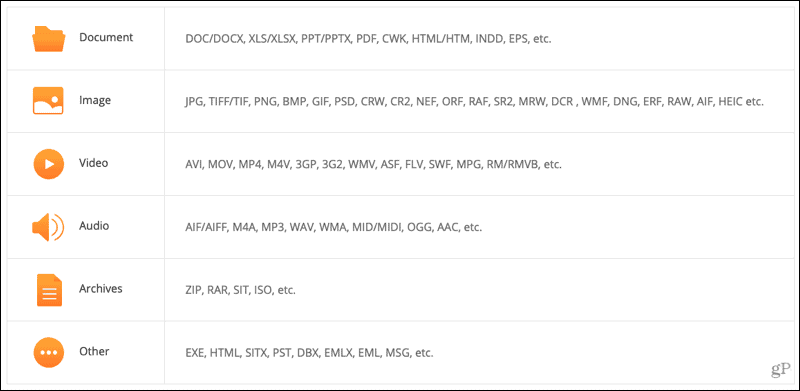
Kapsanan Veri Kaybı Durumları
Muhtemelen bir bölüm hatası, bilgisayar virüsü, sistem çökmesi veya basit dosya silme işlemlerinden verileri kurtarıp kurtaramayacağınızı merak ediyorsunuz. Cevap Evet! AnyRecover ile aşağıdaki senaryo türlerinden verileri alabilirsiniz.
Silinen dosyalar: Geri dönüşüm kutunuzu boşaltmaktan, sil tuşuna basmaktan ve yedeklemeden Shift + Delete kullanmaktan.
Uygunsuz işlemler: Yazma işlemi sırasında, hatalı bölümleme veya hatalar ve bir cihazın fabrika ayarı sırasında cihazı kapatarak Yedek.
Biçim sorunları: Yanlışlıkla bir diski veya bellek kartını biçimlendirmekten, ortam veya sürücü biçimlendirme hatalarını almaktan ve virüs enfeksiyonu.
Çeşitli durumlar: Elektrik kesintileri, ortam kartı hataları, sistem çökmeleri ve işletim sistemi kurulum sorunlarından kaynaklanır.
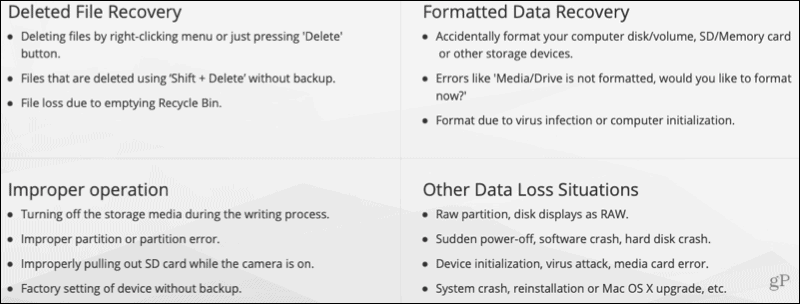
AnyRecover Nasıl Kullanılır
Kapsanan cihazların, dosya türlerinin ve veri kaybı senaryolarının temellerini artık bildiğinize göre, size kullanımın ne kadar kolay olduğunu göstermenin zamanı geldi AnyRecover.
Açık AnyRecover ve kurtarmak istediğiniz verileri içeren konumu seçin. Bir kategoriyi genişletmek için tıklayın ve gerekirse bir cihaz veya konum seçin. Tıklayın Başlat.
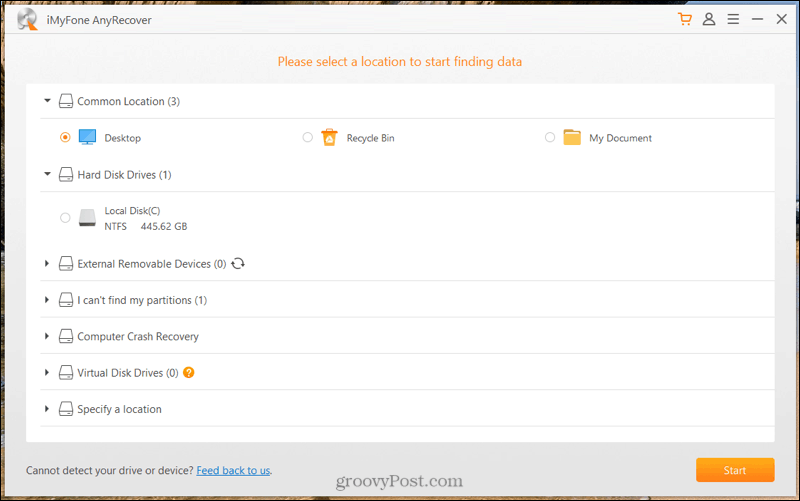
Program dosyaların yerini derinlemesine taramaya başlayacaktır. En üstte, yalnızca birkaç dakika süren ilerlemeyi göreceksiniz ve gerekirse Duraklatabilir veya Durdurabilirsiniz. Tarama tamamlandığında bulunan toplam dosya sayısını göreceksiniz.
Daha sonra bir klasörü açmak için çift tıklayabilir veya Dosya tipi sol tarafta gezinme. Geri almak istediğiniz dosya (lar) için kutuları işaretleyin ve tıklayın. Kurtarmak.
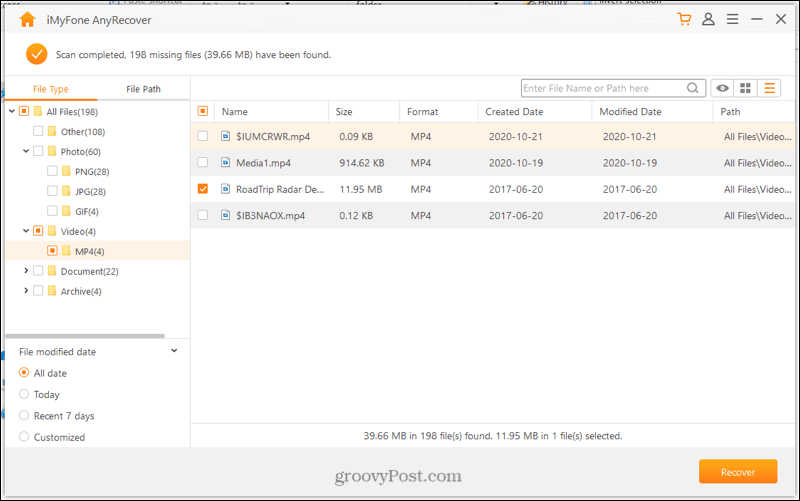
Kurtarılan dosyaları kaydetmek için bir konum seçin ve tamam.
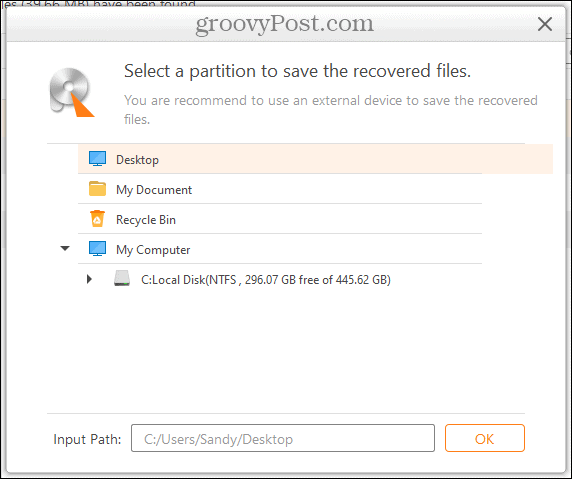
Ve hepsi bu kadar! Kurtarılan dosyaları kaydettiğiniz yere gidin, onları açın ve rahatlamayı hissedin.
Dosyaları Arayın, Sıralayın, Filtreleyin ve Önizleyin
Bir dosyayı yalnızca birkaç adımda kolayca kurtarabilirken, belirli bir dosyayı arıyor olabilirsiniz. AnyRecover ile araç içinde arama, sıralama ve filtreleme seçeneklerine sahipsiniz. Ardından, istediğiniz dosya olduğundan emin olmak için bir önizlemeye bakın.
Arama: Dosya adını, bir kısmını veya dosyanın yolunu girin. Arama kutusunu seçin ve düğmeye basın. Sonuçlarınızla birlikte ayrı bir pencere açılır ve dosyayı kurtarma seçeneği sunulur.
Çeşit: Alfabetik, kronolojik veya boyuta göre sıralamak için bir sütun başlığını tıklayın.
Filtrele: Kullan Dosya Değiştirme Tarihi dosyaları tarihe göre bulmak için soldaki bölüm. Tüm tarihler, Bugün, Son 7 gün veya Özelleştirilmiş arasından seçim yapın. Özel'i seçerseniz, istediğiniz herhangi bir tarih aralığını girebilirsiniz.
Ön izleme: Bir dosyayı çift tıklayın veya seçin ve Ön izleme buton. Doğrudan Önizleme penceresinden Kurtar'a bile basabilirsiniz.
İstediğiniz dosyayı daha hızlı bulmak için liste ve simge görünümü arasında da geçiş yapabilirsiniz. Bu düğmeler, Arama kutusunun sağ üst kısmında görünür.
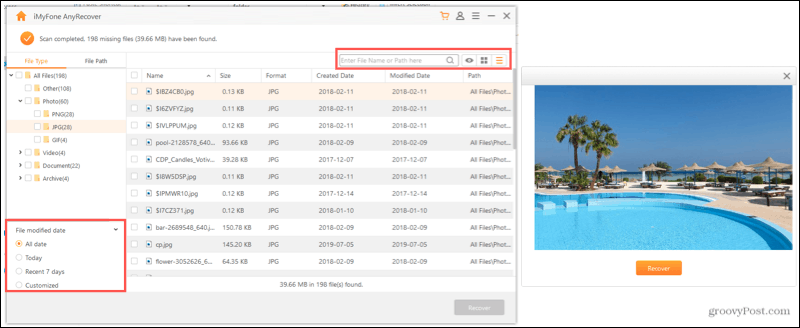
Çeşitli AnyRecover Ayarları ve Seçenekleri
Gördüğünüz gibi AnyRecover sezgisel bir veri kurtarma aracıdır. Böylece bir dizi gereksiz ayar konusunda endişelenmenize gerek kalmaz. Ama kontrol etmek isteyebileceğiniz birkaç şey var.
Tıkla Menü AnyRecover penceresinin sağ üst köşesindeki düğmesine tıklayın. Bir sorunuz varsa veya fazladan yardıma ihtiyacınız varsa buradan Kullanım Kılavuzu, SSS veya Teknik Desteği seçebilirsiniz. Ayrıca 10 farklı dil arasından seçim yapabilir, uygulama güncellemelerini kontrol edebilir veya şirketi sosyal medyada takip edebilirsiniz.
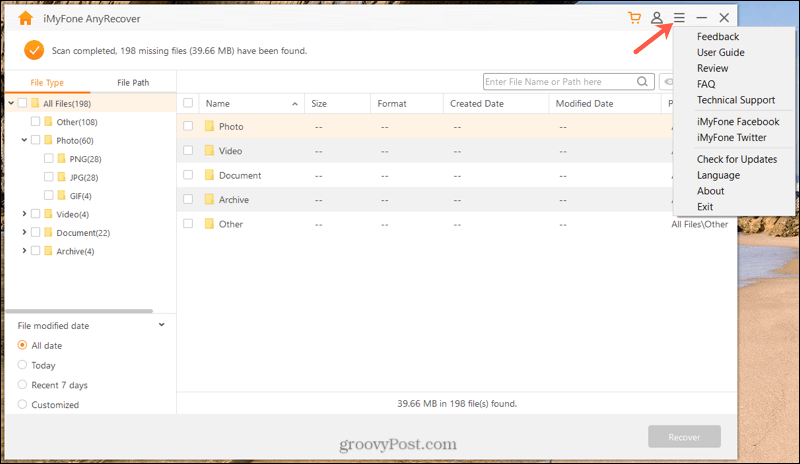
Menü düğmesinin yanında, İletişimikon deneme süresinden sonra lisanslı e-posta adresinizi ve kayıt kodunuzu girmek için.
Neden AnyRecover'ı Seçmelisiniz?
Kullanım kolaylığı, güvenilirlik ve yararlı özellikler yeterli değilse AnyRecover, Bedava Deneme! Bu harika seçenek, sınırlı sayıda dosyayı ücretsiz olarak tarayabilmenizi, önizlemenizi ve kurtarabilmenizi sağlar. Yani AnyRecover'ın iddia ettiği şeyi yapacağından emin değilseniz, kendiniz görün ve test edin.
Deneme süresinden sonra aylık, yıllık veya ömür boyu bir plana abone olabilirsiniz. Fiyatlar sadece 49,95 $ 'dan başlıyor pencereler ve 59.95 $ Mac. Bir abonelik size sınırsız veri kurtarma, ücretsiz ömür boyu güncellemeler, profesyonel destek ve 30 günlük para iade garantisi sunar.
Ek olarak, incelememiz sırasında AnyRecover ile konuşurken, kurumsal müşteriler için esnek lisanslama seçeneklerinin mevcut olduğunu doğruladılar.
Bonus: AnyRecover web sitesi bir dizi yararlı nasıl yapılır makaleleri. Bozuk bir PDF, Outlook onarımı veya BitLocker sürücüsüyle ilgili yardıma mı ihtiyacınız var? Hem yaygın hem de bir defaya mahsus veri kurtarma durumlarına göre uyarlanmış çok sayıda yararlı eğitici bulacaksınız.
AnyRecover'ın arkasındaki şirket, geçmişi, ürün incelemeleri, misyonu ve daha fazlası hakkında daha fazla bilgi edinin.
İleri teknoloji şirketi iMyFone'un bir alt markası olarak, gelişmiş algoritmalar ve zengin deneyim ile veri kurtarmada öne çıktık.
Devam Eden Veri Kurtarma ve AnyRecover ile İç Rahatlığı
Duygusal bir fotoğrafı, önemli bir iş belgesini veya paha biçilmez bir videoyu kaybetmek gibisi yoktur. AnyRecover'ı kullanarak yalnızca bu tür öğeleri geri almakla kalmaz, aynı zamanda gelecekteki veri kaybı durumları için bir kurtarma aracıyla içiniz rahat olur.
Fotoğraflarınız, belgeleriniz, videolarınız ve diğer önemli dosyalarınız için bir sigorta poliçesi gibidir. Unutmayın, veri kaybetmenize neden olan bir olayın ne zaman meydana geleceğini asla bilemezsiniz. İle hazırlıklı olun AnyRecover.
Bu makale AnyRecover'ın yapımcıları olan iMyFone tarafından desteklenmiştir.
